Remarque
L’accès à cette page nécessite une autorisation. Vous pouvez essayer de vous connecter ou de modifier des répertoires.
L’accès à cette page nécessite une autorisation. Vous pouvez essayer de modifier des répertoires.
Résumé
| Élément | Descriptif |
|---|---|
| État de publication | Disponibilité générale |
| Produits | Excel Power BI (modèles sémantiques) Power BI (flux de données) Fabric (Dataflow Gen2) Power Apps (Flux de données) Dynamics 365 Customer Insights Analysis Services |
| Types d’authentification pris en charge | Fenêtres |
| Documentation de référence sur les fonctions | Folder.Contents, Folder.Files |
Note
Certaines fonctionnalités peuvent être présentes dans un produit, mais pas d’autres en raison de planifications de déploiement et de fonctionnalités spécifiques à l’hôte.
Fonctionnalités prises en charge
- Chemin d’accès au dossier
- Combiner
- Combiner et charger
- Combiner et transformer
Se connecter à un dossier à partir de Power Query Desktop
Pour vous connecter à un dossier à partir de Power Query Desktop :
Sélectionnez l’option Dossier dans la sélection du connecteur.
Entrez le chemin d’accès au dossier que vous souhaitez charger, ou sélectionnez Parcourir pour accéder au dossier que vous souhaitez charger. Ensuite, sélectionnez OK.
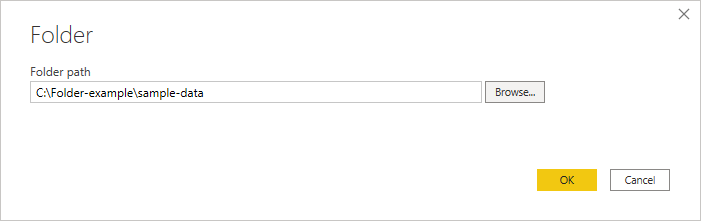
Lorsque vous sélectionnez le dossier que vous souhaitez utiliser, les informations de fichier sur tous les fichiers de ce dossier sont affichées. En outre, les informations de fichier sur tous les fichiers dans tous les sous-dossiers sont également affichées.
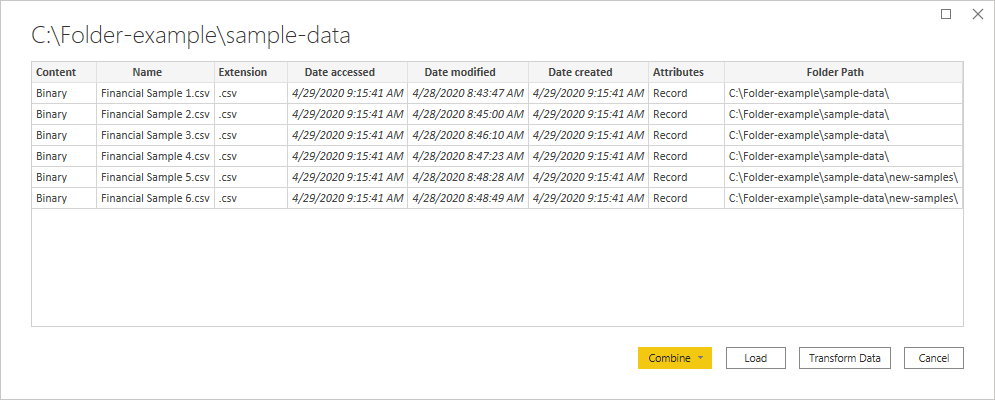
Sélectionnez Combiner et transformer des données pour combiner les données dans les fichiers du dossier sélectionné et charger les données dans l’éditeur Power Query pour modification. Sélectionnez Combiner & Charger pour charger les données de tous les fichiers du dossier directement dans votre application. Vous pouvez également sélectionner Transformer des données pour charger les données de dossier as-is dans l’éditeur Power Query.
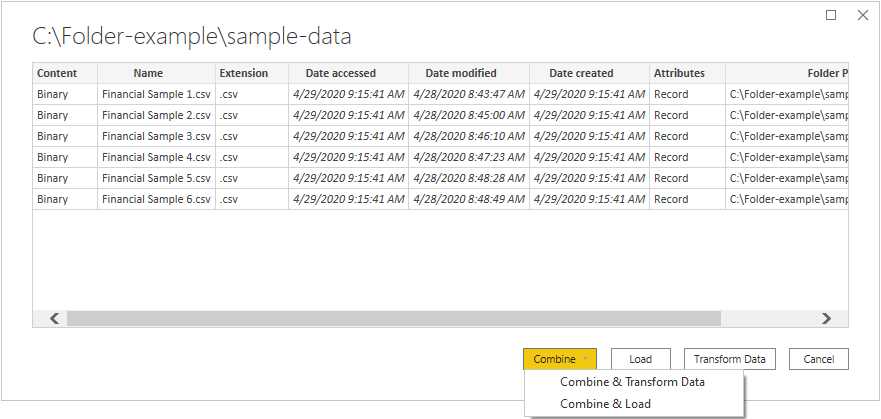
Note
Les boutons Combiner et Transformer des données et Combiner et Charger sont les méthodes les plus simples pour combiner les données trouvées dans les fichiers du dossier que vous spécifiez. Vous pouvez également utiliser le bouton Charger (dans Power BI Desktop uniquement) ou les boutons Transformer des données pour combiner également les fichiers, mais cela nécessite des étapes manuelles supplémentaires.
Se connecter à un dossier à partir de Power Query Online
Pour vous connecter à un dossier à partir de Power Query Online :
Sélectionnez l’option Dossier dans la sélection du connecteur.
Entrez le chemin d’accès au dossier que vous souhaitez charger.
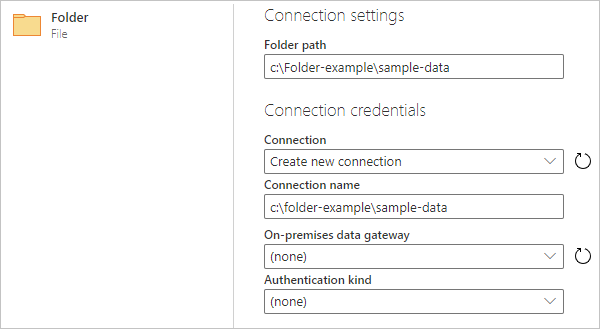
Entrez le nom d’une passerelle de données locale que vous utiliserez pour accéder au dossier.
Sélectionnez le type d’authentification pour vous connecter au dossier. Si vous sélectionnez le type d’authentification Windows , entrez vos informations d’identification.
Cliquez sur Suivant.
Dans la boîte de dialogue Navigateur , sélectionnez Combiner pour combiner les données dans les fichiers du dossier sélectionné et charger les données dans l’éditeur Power Query pour modification. Vous pouvez également sélectionner Transformer des données pour charger les données de dossier as-is dans l’éditeur Power Query.
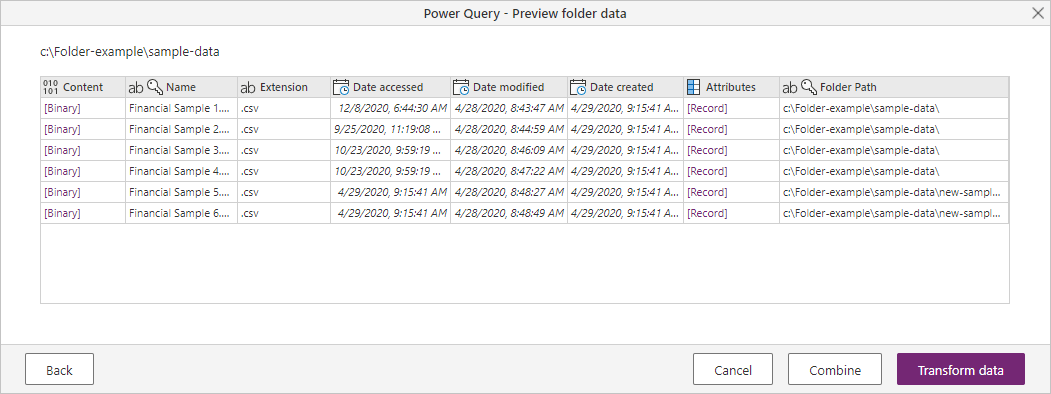
Résolution des problèmes
Combinaison de fichiers
Lorsque vous combinez des fichiers à l’aide du connecteur de dossier, tous les fichiers du dossier et ses sous-dossiers sont traités de la même façon, et les résultats sont ensuite combinés. La façon dont les fichiers sont traités est déterminée par l’exemple de fichier que vous sélectionnez. Par exemple, si vous sélectionnez un fichier Excel et choisissez un tableau appelé « Tableau1 », tous les fichiers seront traités comme des fichiers Excel qui contiennent un tableau appelé « Table1 ».
Pour vous assurer que la combinaison des fichiers fonctionne correctement, assurez-vous que tous les fichiers du dossier et ses sous-dossiers ont le même format de fichier et la même structure. Si vous devez exclure certains des fichiers, commencez par sélectionner Transformer les données au lieu de Combiner et filtrer la table des fichiers dans l’Éditeur Power Query avant de combiner.
Pour plus d’informations sur la combinaison de fichiers, accédez à Combiner des fichiers dans Power Query.